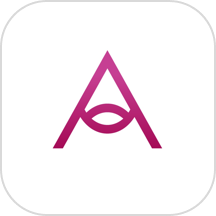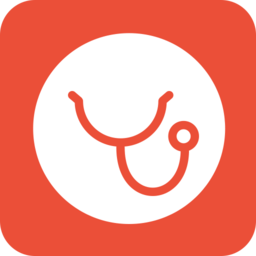如何使用格式工厂软件进行文件格式转换?
作者:佚名 来源:未知 时间:2024-11-01
在使用数字设备和多媒体文件时,格式兼容性问题时常困扰着我们。无论是想将视频文件转换为手机支持的格式,还是希望将音频文件压缩以便于分享,格式工厂这款软件都是一个强大的工具。它不仅功能全面,而且操作简单,能够帮助用户轻松解决各类格式转换问题。下面,我们就来详细了解一下如何使用格式工厂软件。

首先,你需要从官方网站或可靠的软件下载平台获取格式工厂的安装包。下载完成后,双击安装包进行安装。在安装过程中,你可以根据提示选择默认安装路径或自定义安装路径。安装完毕后,双击桌面上的格式工厂图标,启动软件。

打开格式工厂后,你会看到一个简洁明了的操作界面。主界面左侧是功能分类区,包括视频、音频、图片、文档以及光驱设备转换等多个模块。每个模块下又细分了多种具体的格式转换选项。例如,在视频模块下,你可以看到MP4、AVI、FLV、WMV等多种常见视频格式的转换选项。

假设你需要将一个AVI格式的视频文件转换为MP4格式,你可以按照以下步骤进行操作:
第一步,在格式工厂的主界面左侧,点击“视频”模块,然后在弹出的子菜单中选择“MP4”选项。这样,你就进入了MP4格式转换的设置界面。
第二步,在MP4格式转换的设置界面中,你会看到一个“添加文件”按钮。点击该按钮,在弹出的文件选择对话框中,找到并选中你需要转换的AVI视频文件,然后点击“打开”按钮。这样,你的AVI视频文件就被添加到了格式工厂的转换列表中。
第三步,在添加完文件后,你可以看到转换列表中的文件信息,包括文件名、原始格式、目标格式、输出大小、转换状态等。此时,你可以点击“输出配置”按钮,对转换后的MP4文件进行进一步的设置。例如,你可以设置视频的分辨率、比特率、帧率等参数,以满足你的特定需求。设置完成后,点击“确定”按钮保存配置。
第四步,完成以上设置后,你可以点击主界面上方的“开始”按钮,开始转换过程。格式工厂会显示转换进度条,并实时更新转换状态。转换完成后,你可以在转换列表中看到文件的转换状态变为“完成”,并且可以在指定的输出目录中找到转换后的MP4视频文件。
除了视频格式转换外,格式工厂还支持音频、图片、文档等多种类型的文件转换。音频转换的操作步骤与视频转换类似,你只需在主界面左侧选择“音频”模块,然后选择你需要的目标格式(如MP3、WAV等),并添加需要转换的音频文件即可。图片转换则支持将图片文件转换为JPEG、PNG、BMP等多种常见格式。文档转换则支持将PDF、TXT等文档转换为其他格式,或者将其他格式转换为PDF。
此外,格式工厂还提供了一些高级功能,如视频合并、视频分割、音频合并等。这些功能可以帮助你更好地处理多媒体文件,满足你的个性化需求。例如,如果你需要将多个视频文件合并为一个视频文件,你可以在格式工厂的视频模块下选择“视频合并”选项,并按照提示添加需要合并的视频文件。然后,你可以设置合并后的视频文件的参数,并点击“开始”按钮进行合并。同样地,音频合并的操作步骤也类似。
需要注意的是,在进行格式转换或处理时,格式工厂会根据你的计算机性能和源文件大小等因素来估算转换时间。因此,在转换过程中请耐心等待,不要随意中断转换过程,以免影响文件的完整性和转换效果。
另外,为了保持软件的最新功能和修复已知问题,建议定期检查并更新格式工厂软件。你可以通过格式工厂的官方网站或软件内的更新功能来获取最新版本。
总的来说,格式工厂是一款功能强大、操作简单的多媒体格式转换工具。它支持多种类型的文件转换,并提供了丰富的参数设置和高级功能,能够满足用户在不同场景下的需求。通过使用格式工厂,你可以轻松解决格式兼容性问题,享受更加便捷的多媒体体验。
在使用过程中,如果遇到任何问题或疑问,你可以查阅格式工厂的官方帮助文档或在线支持论坛来获取解答。同时,也建议你定期备份重要的多媒体文件,以防止因格式转换或其他原因导致的文件丢失或损坏。
此外,还需要注意的是,虽然格式工厂提供了强大的格式转换功能,但并不是所有的格式转换都能保证完美的质量和兼容性。因此,在进行重要的格式转换之前,建议你先进行一些测试转换,以确保转换后的文件能够满足你的需求和质量要求。
综上所述,格式工厂是一款值得推荐的多媒体格式转换工具。它不仅能够帮助你解决格式兼容性问题,还能够提供丰富的参数设置和高级功能,让你的多媒体生活更加便捷和多彩。无论你是需要进行视频、音频、图片还是文档的格式转换,格式工厂都能为你提供一站式的解决方案。
- 上一篇: 详细步骤:自制美味月饼的制作方法
- 下一篇: 黄山奇石有多少种?它们都叫什么名字?